CM300
FAQ et Diagnostic |
Comment envoyer des motifs créés dans CanvasWorkspace vers la machine de découpe afin de les découper ou de les tracer.
Deux applications CanvasWorkspace permettent de créer et d'éditer des données de motif à tracer ou à découper sur une machine de découpe Brother.
Pour CanvasWorkspace pour PC, rendez-vous à CanvasWorkspace pour PC.
Vous pouvez télécharger CanvasWorkspace depuis la section Téléchargement. Cliquez ici pour vous rendre sur la page de téléchargement.
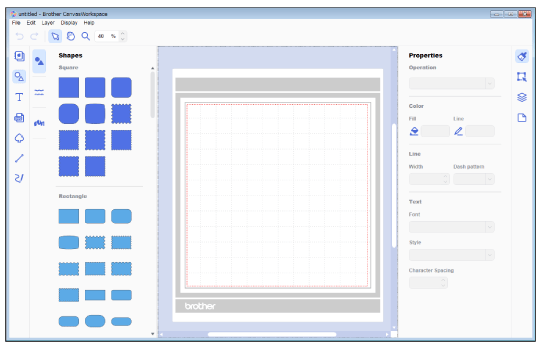
Pour CanvasWorkspace pour le Web, rendez-vous à CanvasWorkspace pour le Web.
Si vous utilisez un Macintosh ou une tablette, rendez-vous à CanvasWorkspace pour le Web.
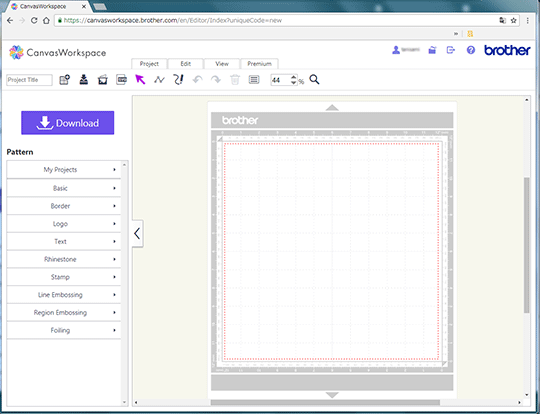
CanvasWorkspace pour PC
Il est possible d'envoyer un motif vers une machine de découpe au moyen des méthodes suivantes.
- À l'aide d'un lecteur flash USB
-
À l'aide d'un câble USB
Le lecteur flash USB et le câble USB sont vendus séparément.
Les accessoires fournis diffèrent en fonction du modèle.
Envoi à l'aide d'un lecteur flash USB
-
Branchez le lecteur flash USB sur l'ordinateur.
L'icône « Disque amovible » s'affiche sous « Ordinateur (Poste de travail/Cet ordinateur) » sur l'ordinateur.
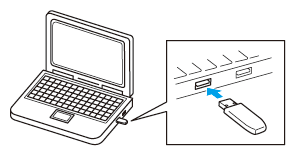
-
Dans CanvasWorkspace, créez le motif à découper (ou à tracer).
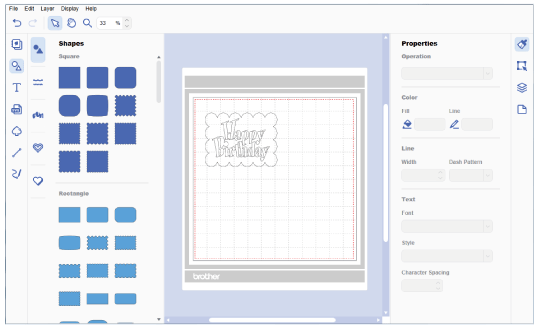
-
Sélectionnez Exporter le fichier FCM... dans le menu Fichier.
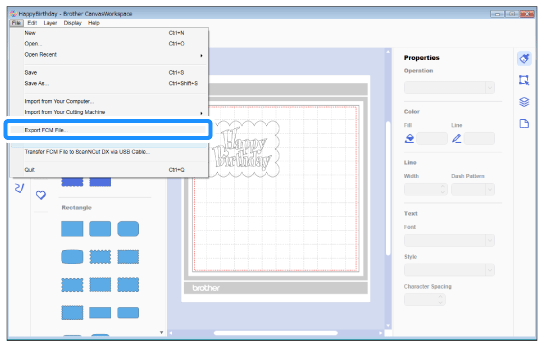
-
Enregistrez les données du motif dans « Disque amovible ».
Les données du motif sont converties en données de découpe et enregistrées au format FCM.
-
Débranchez le lecteur flash USB de l'ordinateur, puis branchez-le sur la machine de découpe.

-
Rappelez le motif dans la machine de découpe.
Sélectionnez Motif sur l'écran d'accueil qui s'affiche sur l'écran à cristaux liquides de la machine de découpe.

-
Appuyez sur Données enregistrées.
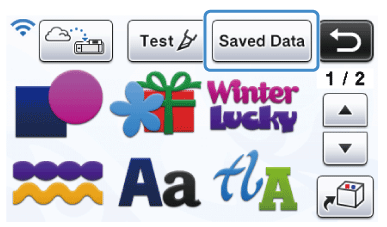
-
Appuyez sur

-
Sélectionnez le motif à découper (ou à tracer).
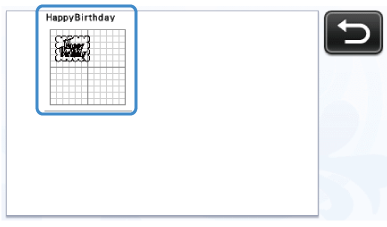
-
Contrôlez le motif, puis appuyez sur OK.

-
Fixez le matériau sur le support, puis insérez le support dans la machine de découpe.
-
Installez le support à lame.
-
Sur l'écran à cristaux liquides de la machine de découpe, sélectionnez Découpe (ou Traçage).
Avant de découper le matériau, effectuez toujours un test de découpe. Pour plus de détails sur le test de découpe, reportez-vous à Comment effectuer un test de découpe ? (Essai de découpe).
Envoi à l'aide d'un câble USB
-
Raccordez l'ordinateur et la machine de découpe à l'aide d'un câble USB.
L'icône « Disque amovible » s'affiche sous « Ordinateur (Poste de travail/Cet ordinateur) » sur l'ordinateur.
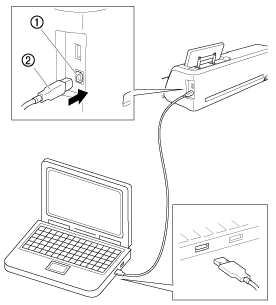
(1) Port USB pour ordinateur
(2) Connecteur de câble USB
-
Dans CanvasWorkspace, créez le motif à découper (ou à tracer).
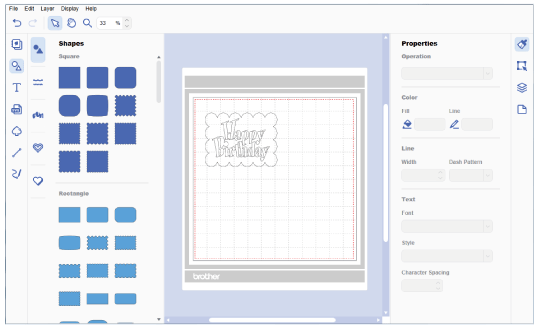
-
Sélectionnez Exporter le fichier FCM... dans le menu Fichier.
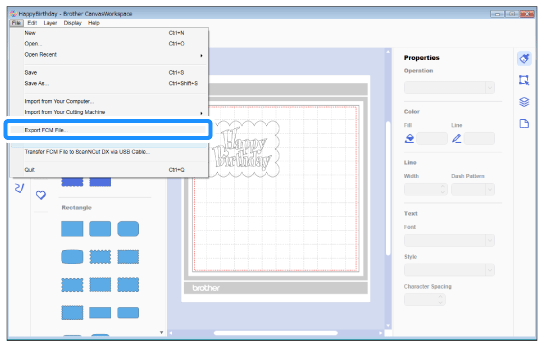
-
Enregistrez les données du motif dans « Disque amovible ».
Les données du motif sont converties en données de découpe et enregistrées au format FCM.
-
Rappelez le motif dans la machine de découpe.
Sélectionnez Motif sur l'écran d'accueil qui s'affiche sur l'écran à cristaux liquides de la machine de découpe.

-
Appuyez sur Données enregistrées.
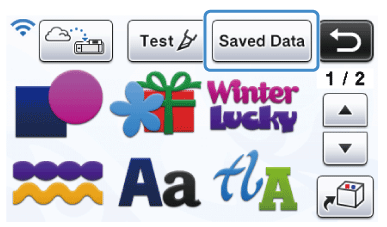
-
Appuyez sur
 .
.
-
Sélectionnez le motif à découper (ou à tracer).
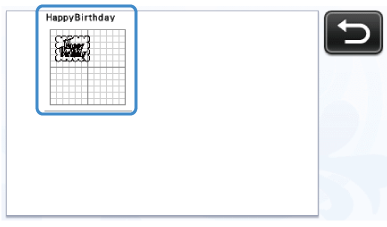
-
Contrôlez le motif, puis appuyez sur OK.

-
Fixez le matériau sur le support, puis insérez le support dans la machine de découpe.
-
Installez le support à lame.
-
Sur l'écran à cristaux liquides de la machine de découpe, sélectionnez Découpe (ou Traçage).
Avant de découper le matériau, effectuez toujours un test de découpe. Pour plus de détails sur le test de découpe, reportez-vous à Comment effectuer un test de découpe ? (Essai de découpe).
CanvasWorkspace pour le Web
Il est possible d'envoyer un motif vers une machine de découpe au moyen des deux méthodes suivantes.
Le lecteur flash USB est vendu séparément.
Les accessoires fournis diffèrent en fonction du modèle.
Envoi à l'aide d'un lecteur flash USB
-
Branchez le lecteur flash USB sur l'ordinateur.

-
Ouvrez CanvasWorkspace pour le Web (https://CanvasWorkspace.Brother.com/), puis connectez-vous.
-
Créez le motif à découper (ou à tracer), puis cliquez sur Télécharger.
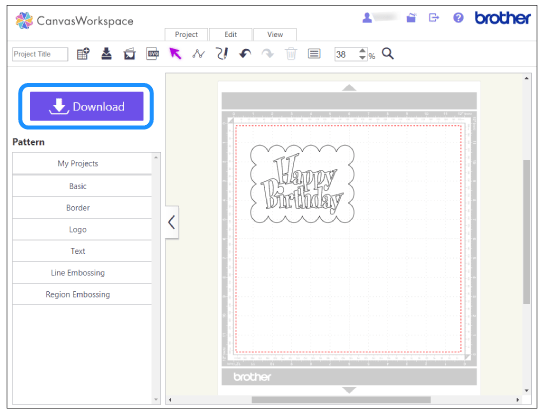
-
Sélectionnez
 .
.
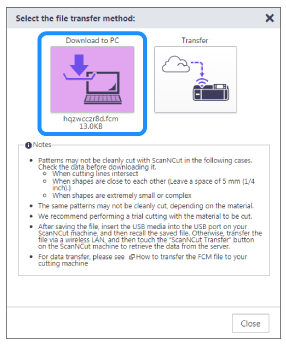
-
Ouvrez le dossier « Ordinateur (Poste de travail) » sur l'ordinateur, puis sélectionnez « Disque amovible ». Enregistrez les données du motif dans « Disque amovible ».
>> Les données du motif sont converties en données de découpe et enregistrées au format FCM.
-
Débranchez le lecteur flash USB de l'ordinateur, puis branchez-le sur la machine de découpe.

-
Sélectionnez Motif sur l'écran d'accueil qui s'affiche sur l'écran à cristaux liquides de la machine de découpe.

-
Appuyez sur Données enregistrées.
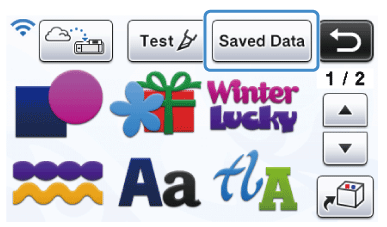
-
Appuyez sur

-
Sélectionnez le motif à découper (ou à tracer).
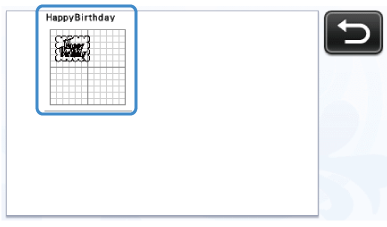
-
Contrôlez le motif, puis appuyez sur OK.

-
Fixez le matériau sur le support, puis insérez le support dans la machine de découpe.
-
Installez le support à lame.
-
Sur l'écran à cristaux liquides de la machine de découpe, sélectionnez Découpe (ou Traçage).
Avant de découper le matériau, effectuez toujours un test de découpe. Pour plus de détails sur le test de découpe, reportez-vous à Comment effectuer un test de découpe ? (Essai de découpe).
Envoi à l'aide d'un câble USB
-
Raccordez l'ordinateur et la machine de découpe à l'aide d'un câble USB.
L'icône « Disque amovible » s'affiche sous « Ordinateur (Poste de travail/Cet ordinateur) » sur l'ordinateur.
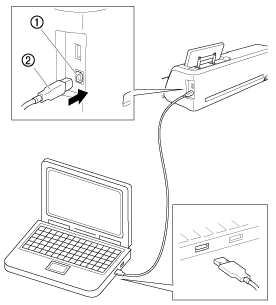
(1) Port USB pour ordinateur
(2) Connecteur de câble USB
-
Ouvrez CanvasWorkspace pour le Web (https://CanvasWorkspace.Brother.com/), puis connectez-vous.
-
Créez le motif à découper (ou à tracer), puis cliquez sur Télécharger.
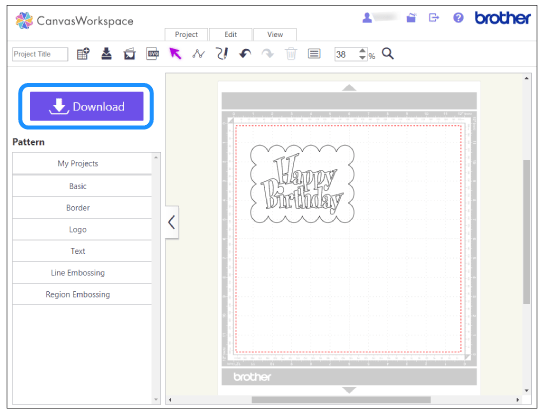
-
Sélectionnez
 .
.
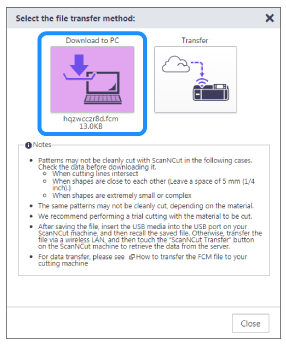
-
Enregistrez les données du motif dans « Disque amovible ».
Les données du motif sont converties en données de découpe et enregistrées au format FCM.
-
Rappelez le motif dans la machine de découpe.
Sélectionnez Motif sur l'écran d'accueil qui s'affiche sur l'écran à cristaux liquides de la machine de découpe.

-
Appuyez sur Données enregistrées.
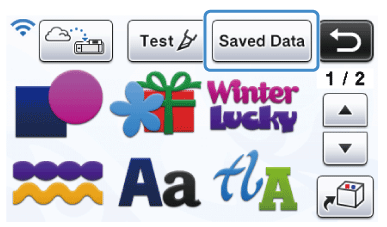
-
Appuyez sur
 .
.
-
Sélectionnez le motif à découper (ou à tracer).
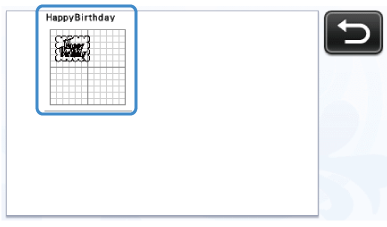
-
Contrôlez le motif, puis appuyez sur OK.

-
Fixez le matériau sur le support, puis insérez le support dans la machine de découpe.
-
Installez le support à lame.
-
Sur l'écran à cristaux liquides de la machine de découpe, sélectionnez Découpe (ou Traçage).
Avant de découper le matériau, effectuez toujours un test de découpe. Pour plus de détails sur le test de découpe, reportez-vous à Comment effectuer un test de découpe ? (Essai de découpe).
